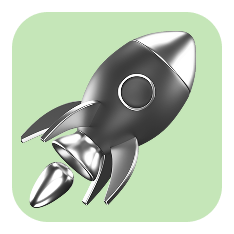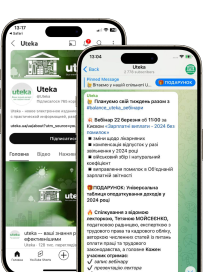-
Комерція

-
Агро

-
Кадровик

-
Медичні КНП

-
Online видання «Баланс»

-
Online видання «Баланс-Агро»

-
Online бібліотека «Баланс»

-
Портал Баланс-Бюджет
-
Сервіси Баланс-Бюджет
-
Сервіси
-
Свiт позитива
- Документообiг
- Зарплата і кадри
- Перевірки
- Робота з приватними підприємцями
- Зовнішньоекономічна діяльність
- Розрахунки
- Господарські операції
- Облік, податки та звiтнiсть
- Інтерв'ю
- МСФЗ
- Схеми бухгалтерських проводок
- Школа бухгалтера: просто про облік
- Юридичні консультації
- Uteka
- Фінансовий аудит
- Спецвипуски для комерційних підприємств
- Карантин
- Приватний підприємець
- Блог редакції Uteka-Комерція
- Електронний кабінет
- Інструкції для роботи
- Оподаткування та бухоблік сільгосппідприємств
- Земля та земельні правовідносини
- Господарські операції в агросекторі
- Фермерське господарство
- Юридичні консультації
- Оплата праці та кадри в С/Г
- Школа бухгалтера с/г галузі
- Uteka
- Державна підтримка та інвестиції
- Галузевий бухгалтерський облік в С/Г
- Спецвипуски для агропідприємств
- Карантин
- Перевірки с/г підприємств
- Блог редакції Uteka-Агро
- Розрахунки в С/Г
- Трудовий та цивільний договір
- Трудові відносини
- Відпустки та час відпочинку
- Військовий облік та бронювання
- Пільги та гарантії працівникам
- Режим роботи та робочий час
- Навчання та стажування
- Кадрове діловодство
- Професійна класифікація
- Охорона праці
- Соціальне страхування
- Перевірки та відповідальність
- Юридична консультація
- Звітність
- Зразки кадрових документів
- Спецвипуски для кадровика
-
Баланс-Бюджет

-
Новини Бюджет

-
Вебінари. Баланс-Бюджет

-
Online Баланс-Бюджет

- Публічні закупівлі.
- РРО та каса.
- Оплата праці та податки.
- Бухгалтерський облік і звітність.
- Застосування КЕКВ і бюджетне планування.
- Перевірки контролюючих органів.
- Uteka
- Юридичні питання.
- Спецвипуски.
- Блог редакції Uteka-Бюджет.
- Кадровий облік.
- Облік ПДВ.
- Казначейське обслуговування.
- Податковий облік.
- Випуски online видання «Баланс-Бюджет»
- Новини тижня
- Огляд законодавства
- Інтернет для бухгалтера
- Бюджетний процес
- Бухгалтерський облік
- Контроль та аудит
- Звітність
- Платні послуги
- Держзакупівлі
- Місцеве самоврядування
- Податки та збори
- Кадри та зарплата
- Соціальне страхування
- Юридичні питання
- Ви запитували
- Діловодство
- Довідкова інформація
- Е-сервіси та Інформаційні ресурси
- КНП медичні
-
Календар бухгалтера Бюджет

-
Форми і бланки. Бюджет

-
Зразки. Бюджет

- Бланки. Регістри бухобліку
- Бланки. Аналітичний облік
- Бланки. Планові документи
- Бланки. Каса
- Бланки. Запаси
- Бланки. Рахунки в ДКСУ
- Бланки. СДО та Є-Звітність
- Бланки. Основні засоби
- Бланки. Статистична звітність
- Бланки. Бюджетна звітність
- Бланки. Фінансова звітність
- Бланки. Податкова звітність
- Бланки. Інвентаризація
- Бланки. Нематеріальні активи
- Бланки. Державні закупівлі
- Бланки. Реєстраційні документи
- Бланки. Інші бланки
- Бланки. Кадрові документи
- Бланки. Договори
-
Календар бухгалтера

-
Чеклісти

-
Калькулятори

-
Дані для розрахунків

-
Форми і бланки

-
Зразки

- Організаційні питання
- Організація бухобліку
- Каса та РРО
- Основні засоби
- Нематеріальні активи
- Оборотні активи
- Кошти та розрахунки
- Оформлення інвентаризації
- Реєстраційні документи
- Заяви, запити
- Спілкування з перевіряльниками
- ЗЕД-документи
- Сільгоспоблік
- Медицина
- Транспорт
- Будівництво
- Податкова накладна/розрахунок коригування
- Інша податкова звітність
- Господарські договори
- Трудові відносини та кадрові документи
- Військовий облік
-
Моє життя

-
Бухгалтерська кухня

-
Моя професія

-
Ком'юніті Uteka

Алгоритм приєднання до договору про електронні документи
Заяву про приєднання до договору про визнання електронних документів можна сформувати в Е-кабінеті та направити через Е-кабінетза адресою, а також через офіційний веб-портал ДФС.
Для приєднання платнику необхідно підписати та надіслати Заяву про приєднання до Договору (форма J1392001 для юридичних осіб, та форма F1392001 для фізичних осіб) у розділі «Введення звітності», група звітів «J(F)13 Заяви».
Алгоритм створення, заповнення, підпису та надсилання Заяви про приєднання до Договору виглядає Е-кабінеті наступним чином.
В панелі інструментів режиму «Введення звітності» додаємо документ кнопкою «+ Створити».
Верхня панель навігації у вікні «Введення звітності» дозволяє встановити відповідний період та обмежити перелік звітів за типами:
- «Всі звіти»;
- «J(F)01 Прибуток»;
- «J(F)02 ПДВ та Акцизний збір»;
- «J(F)03 Місцеві платежі»;
- «J(F)05 Інші платежі»;
- «J(F)06 Ресурсні платежі»;
- «J(F)07 Валютні платежі»;
- «J(F)08 Рентні платежі»;
- «J(F)11 Регіональні звіти»;
- «J(F)13 Запити та довідки»;
- «J(F)30 Єдиний внесок на загальнообов'язкове соціальне страхування»;
- «S01 Фінансова звітність»;
- «S02 Фінансова звітність (довідки)»;
- «S03 Фінансова звітність (запити)».
Зі списку документів за типом «J(F)13 Запити та довідки» обираємо необхідний (F1392001 або J1392001) подвійним натисканням лівої клавіші миші.
В наступному вікні в полях «Регіон» та «Район» обираємо відповідний територіальний орган ДФС (за замовчуванням встановлено орган ДФС за місцем основної реєстрації) та натискаємо кнопку «Створити».
Більшість полів форми система заповнює автоматично.
У разі коректного заповнення Заяви про приєднання до Договору зберігаємо її з допомогою кнопки «Зберегти» та переходимо до підписання.
Перед накладанням підписів на Заяву про приєднання до Договору зверніть увагу на поле «Статус»:
- документ перевірено, помилок нема;
- документ містить некритичні помилки, підпис дозволено;
- документ містить критичні помилки, підпис не дозволено;
Далі натискаємо кнопку «Підписати», у вікні підпису обираємо ключ і вказуємо пароль ключа відповідної посадової особи, зчитуємо ключ кнопкою «Зчитати» та підписуємо Заяву про приєднання до Договору кнопкою «Підписати».
Система автоматично надає підказку щодо ключа, який треба використати на кожному з кроків підписання Заяви про приєднання до Договору. Накладання електронного підпису, зокрема, директора та печатки підприємства може виконуватись послідовно в різні моменти часу з різних робочих місць.
Підписану Заяву про приєднання до Договору необхідно надіслати за допомогою кнопки «Відправити».
dp.sfs.gov.ua